Bei vielen Funktionen erfolgt die Werteingabe direkt im Dialogfenster der Funktionen. Hier können Sie durch Aktivierung der Listbox, einen der zuletzt verwendeten Werte auswählen oder durch einen Klick mit der rechten Maustaste in das Eingabefeld ein Kontextmenü mit weiteren Funktionen aufrufen. Beispielsweise lassen sich Werte aus der Zwischenablage einfügen, Werte in die Zwischenablage kopieren, Eingaben rückgängig machen, Distanzen und Winkel aus der Konstruktion abgreifen oder der Verlauf löschen. Darüber hinaus können Sie zur Werteingabe den Taschenrechner und zur Eingabe/Bearbeitung komplexerer Formeln den Formeleditor verwenden.
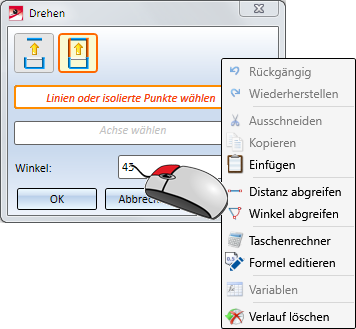
Sie beenden die Eingabe mit der linken Maustaste, mit der ENTER-Taste der Tastatur oder mit OK.
![]() Hinweise:
Hinweise:
- Alle eingegebenen Werte werden in der aktuellen Maßeinheit der aktuellen Konstruktion ausgewertet.
- HiCAD ist so voreingestellt, dass als Trennzeichen bei Dezimalzahlen der Punkt verwendet wird. Sie können jedoch auch das Komma als Dezimaltrennzeichen verwenden. HiCAD wandelt dieses automatisch in das Trennzeichen "Punkt" um. Dies gilt auch bei der Angabe von Werten in Formeln, z. B. der Feature-Technik.
- Eine Werteingabe kann auch Benutzer- und Systemvariablen sowie arithmetische Ausdrücke enthalten.
Der Taschenrechner
Der Taschenrechner wird bei verschiedenen Funktionen automatisch angezeigt, beispielsweise beim Drehen von 3D-Teilen. Er kann über das Kontextmenü eines Werteingabefeldes aber jederzeit aktiviert werden.
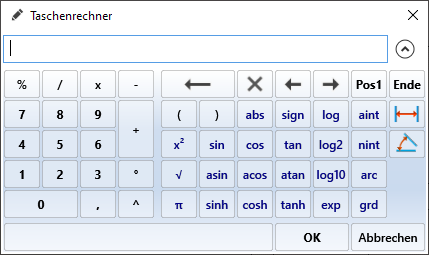
|
Spezielle Tasten |
|
|---|---|
|
|
löscht die Eingabe schrittweise |
|
|
löscht den Inhalt des Eingabefeldes |
|
|
setzt den Cursor eine Stelle nach links |
|
|
setzt den Cursor eine Stelle nach links |
|
|
setzt den Cursor an den Anfang der Eingabe |
|
|
setzt den Cursor an das Ende der Eingabe |
|
|
dient zur Übernahme von Distanzen und Winkeln aus vorhandenen Konstruktionsobjekten. Alternativ können Sie diese Funktionen auch im Kontextmenü aufrufen, das Sie im Eingabefeld des Taschenrechners mit der rechten Maustaste aktivieren. Die Funktionen des hier angezeigten Distanz- und Winkelmenüs entsprechen den namensgleichen Funktionen im Menü Informationen. Zusätzlich steht hier im Menü Distanz die 3D-Funktion Anrisslinien zur Verfügung, mit der Sie den Abstand der Anrisslinien eines Stahlbauprofils übernehmen können. |
|
|
klappt die Tastatur des Rechners zu
|
Sie können hier auch Formeln eingeben. Alternativ, insbesondere zur Eingabe komplexerer Formeln, steht Ihnen dazu aber auch die Funktion Formel editieren zur Verfügung, die Sie über das Kontextmenü eines Werteingabefeldes aktivieren.
Distanzen/Winkel aus der Konstruktion abgreifen
Das Abgreifen von Distanzen/Winkel in der Konstruktion erfolgt über das Menü Distanz bzw. Winkel. Die Funktionen dieser Menüs entsprechen den namensgleichen Funktionen im Menü Informationen. Zusätzlich steht hier im Menü 3D-Distanzen die Funktion Risslinien zur Verfügung, mit der Sie den Abstand der Anrisslinien eines Stahlbauprofils übernehmen können.
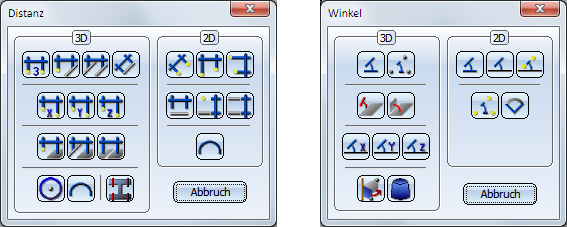
| Distanz 3D | Winkel 3D | Distanz 2D | Winkel 2D | ||||
|---|---|---|---|---|---|---|---|
|
|

|
Winkel 2 Kanten |
|

|
Winkel 2 Linien | ||
|
|

|
Winkel 3 Punkte |
|

|
Winkel Linie-Achse | ||
|
|

|
Winkel Kante-Ebene |
|

|
Winkel 2 Punkte-Achse | ||
|
|

|
Winkel 2 Ebenen |
|

|
Winkel 3 Punkte | ||
|
|

|
Winkel Kante-X-Achse |
|

|
Zentriwinkel | ||
|
|

|
Winkel Kante-Y-Achse |
|
|
|
||
|
|

|
Winkel Kante-Z-Achse |
|
|
|
||
|
|

|
Winkel um Achse |
|
|
|
|
|
|
|

|
Öffnungswinkel |
|
|
|
|
|
|
|
Abstand Ebene-Ebene |
|
|
|
|
|
|

|
|
|
|
|
|
|
|
|
|
|
|
|
|
|
|
|

|
Risslinien |
|
|
|
|
||





























